OSD e settings
Da diversi anni in ambito Monitor sono stati introdotti comodi joystick per l’utilizzo snello dell’OSD di configurazione, che hanno man mano sostituito i tasti posti in basso o lateralmente rispetto alla scocca: Aoc in questo caso, forse in funzione di risparmio, non adotta sistemi simili ma dovremmo confrontarci con 5 tasti posti all’estremità inferiore destra.
Gli stessi non sono terribili in senso stretto, si riesce a gestire tutto con una relativa scioltezza, ma aumentano anche, indubbiamente, la macchinosità dell’esperienza: un compromesso accettabile anche perchè dopo la prima configurazione, raramente, si tende a variare la configurazione del pannello.
Il primo sotto menù ci consente di impostare contrasto, di cui non crediamo vi sia bisogno di aggiungere spiegazioni, luminosità (sul nostro pannello a un valore di 23 corrispondeva il valore ideale di 120 cd/m2), 3 impostazioni di gamma con Gamma 3 più vicina agli ideali 2.2 punti.
Sotto eco mode vi sono diversi preset, per la lettura, uniformità (che dovrebbe essere equilibrato ma non lo è), games e movies, il problema è che non consentono poi una personalizzazione di luminosità e contrasto che diventano inaccessibili.
DCR è l’opzione per il contrasto dinamico, mentre HDR sono preset che tentano una emulazione, da elettronica del pannello, degli effetti di range dinamico, cercando di sembrare simili a un supporto nativo: ovviamente non ci riescono, peraltro sono impostazione molto stringenti che non consentono nessuna o quasi personalizzazione con un risultato finale che forse può andare bene per qualche immagine d’effetto, ma difficilmente utilizzabile concretamente.
Nell’impostazione colore abbiamo anche qui i classici preset Caldo, Freddo, Normale (che tende al freddo quindi alte temperature colore) e users, che consente il completo controllo, nel nostro pannello il perfetto equilibrio lo si ottiene con Rosso 40, Blu 50 e Verde 50.
DCB, o dinamic color boost, consente di migliorare la saturazione con diversi modelli più tendenti ai colori caldi o fretti, oltre alla funzione Auto che dovrebbe arbitrariamente scegliere il meglio a seconda di quello che viene riprodotto: il nostro consiglio è di non utilizzare nessuna di queste tecniche artificiose e studiarsi una buona configurazione impostata manualmente.
Il menù miglioramento immagine, invece, sostanzialmente consente di confrontare contrasto e luminosità di una piccola parte dello schermo (che è possibile ampliare e diminuire in grandezza) in modo da avere un riscontro diretto e live del nuovo setting e fare un paragone di pregio.
Passiamo poi alla configurazione dell OSD stesso, con selezione lingua, timeout che consigliamo di impostare almeno sui 30 secondi, selezione specifica della modalità Display Port, 1.2 o 1.4, crediamo per una questione puramente di compatibilità, posizione del menù e trasparenza, controllo del volume se si usa l’audio attraverso HDMI e DP direttamente da Gpu e, per finire, un timer che ci ricorda che siamo dei gamers che non si sanno dare un limite avvisandoci di fare delle pause.
Passiamo poi alla scheda di configurazione PIP, non c’è molto da dire, si possono configurare 2 fonti per avere l’immagine nell’immagine, utile in talune circostanze, non certamente gaming a meno di casi molto specifici.
Arriviamo poi al sotto menù forse più interessante e importante, quello delle impostazioni di gioco, anche in questo caso con diversi preset che a seconda del genere (Gamer1, Gamer2 e Gamer3) dovrebbero adattare meglio le performance del pannello, anche in questo caso non fanno altro che limitare le possibilità di personalizzazione dell’esperienza, non essendoci poi profili rapidi per richiamarli che renderebbero parzialmente valutabili queste opzioni.
La prima vera voce con cui ci confronteremo sarà Ctrl ombre, o controllo ombre, una sorta di versione AOC del BalckeQualizer di Zowie, consigliamo di lasciarlo a 50 e lavorare sulla luminosità e contrasto, visto che offre livelli che vanno a compromettere le risultanze di Gamma, a seguire Lag Ing Basso, che viene disabilitato con Adaptive Sync, serve sostanzialmente ad avere meno input lag quando non si usano standard di sincronizzazione, Colore Gioco è un altro selettore di saturazione, per coloro che amano un’immagine molto carica e saturata (o il contrario se si va sotto l’impostazione default che è 10), Modo di Blu Basso è la modalità per avere un’immagine senza accenni blu e riposare maggiormente gli occhi, Overdrive selezionabile in basso, medio e alto, gestisce appunta tale modalità, Cont. Fotog. aggiunge una indicazione dei fotogrammi visualizzati (sostanzialmente riportando in tempo reale il numero di Hz), MBR è il motion blur reduction, anch’esso abilitabile solo con Adaptive Sync disabilitato, consente una maggiore nitidezza delle immagini in movimento attraverso tecniche di Strobing, ha ben 20 impostazioni di configurazione, di contro, riduce la luminosità.
L’ultima voce sarà qualla dell’adaptive Sync, che funziona nel range 48-144 hz con FRC (frame Rate Compensation).

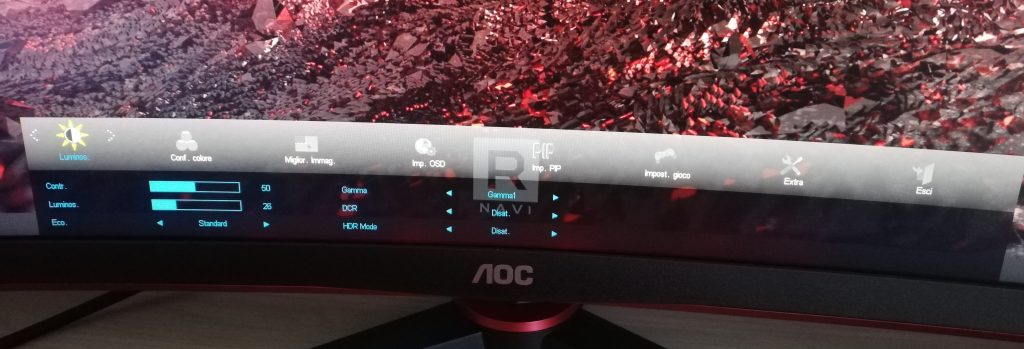
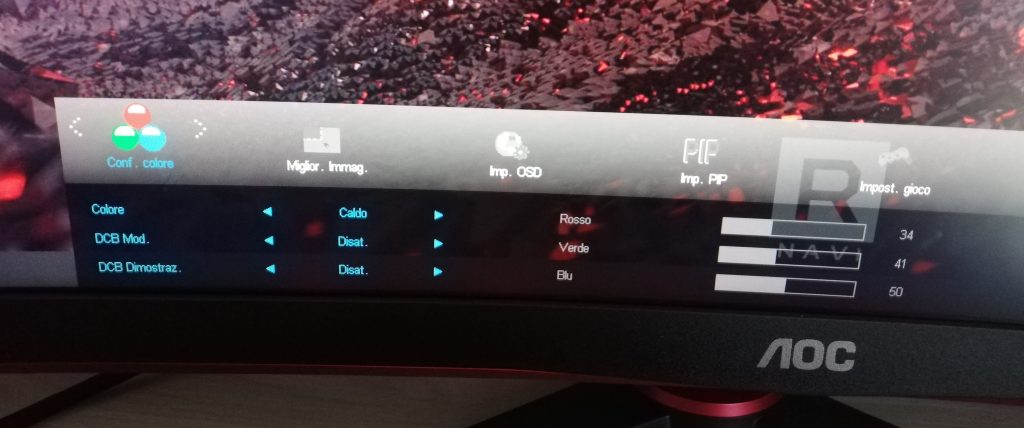
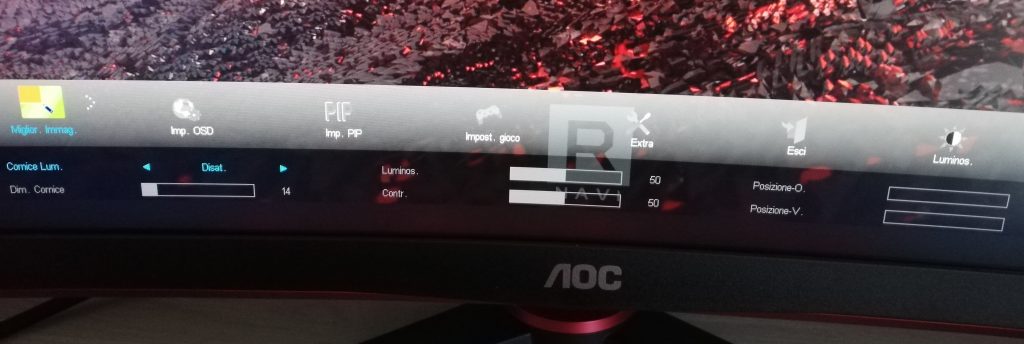
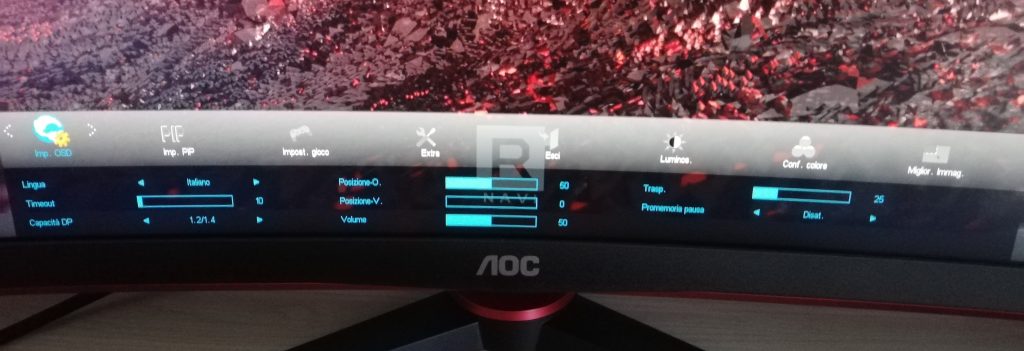

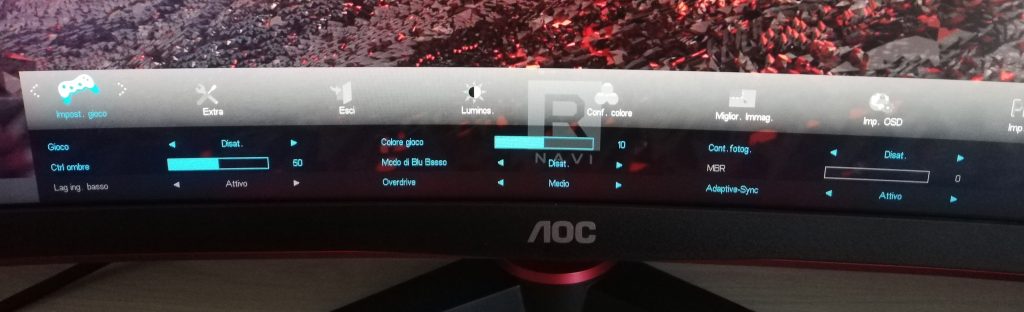
Veramente un bel monitor questo pannello AOC.
Sarei molto curioso di vedere come si pone in un testa a testa con il nuovo monitor di Lenovo con pannello VA
Dovrebbe essere stesso pannello con elettronica differenziata.
Ciao, ho un problema con questo monitor e non riesco a capire da cosa dipende
il problema è il seguente: con tutti i giochi PS4 non ho alcun problema, nel momento in cui faccio partire Rocket League, lo schermo cambia da solo luminosità andando a creare una sorta di annebbiatura dello schermo
spero di essere stato chiaro e vorrei chiederti appunto sei ne sai qualcosa, grazie in anticipo
Ciao Yuri, purtroppo non ho avuto modo di testare il monitor con Ps4 e nello specifico con Rocket League, ma il difetto che segnali sembra un problema di HDR, prova a disabilitarlo nei settings della console, questo Aoc non è HDR ma ha una sua specifica modalità emulativa.